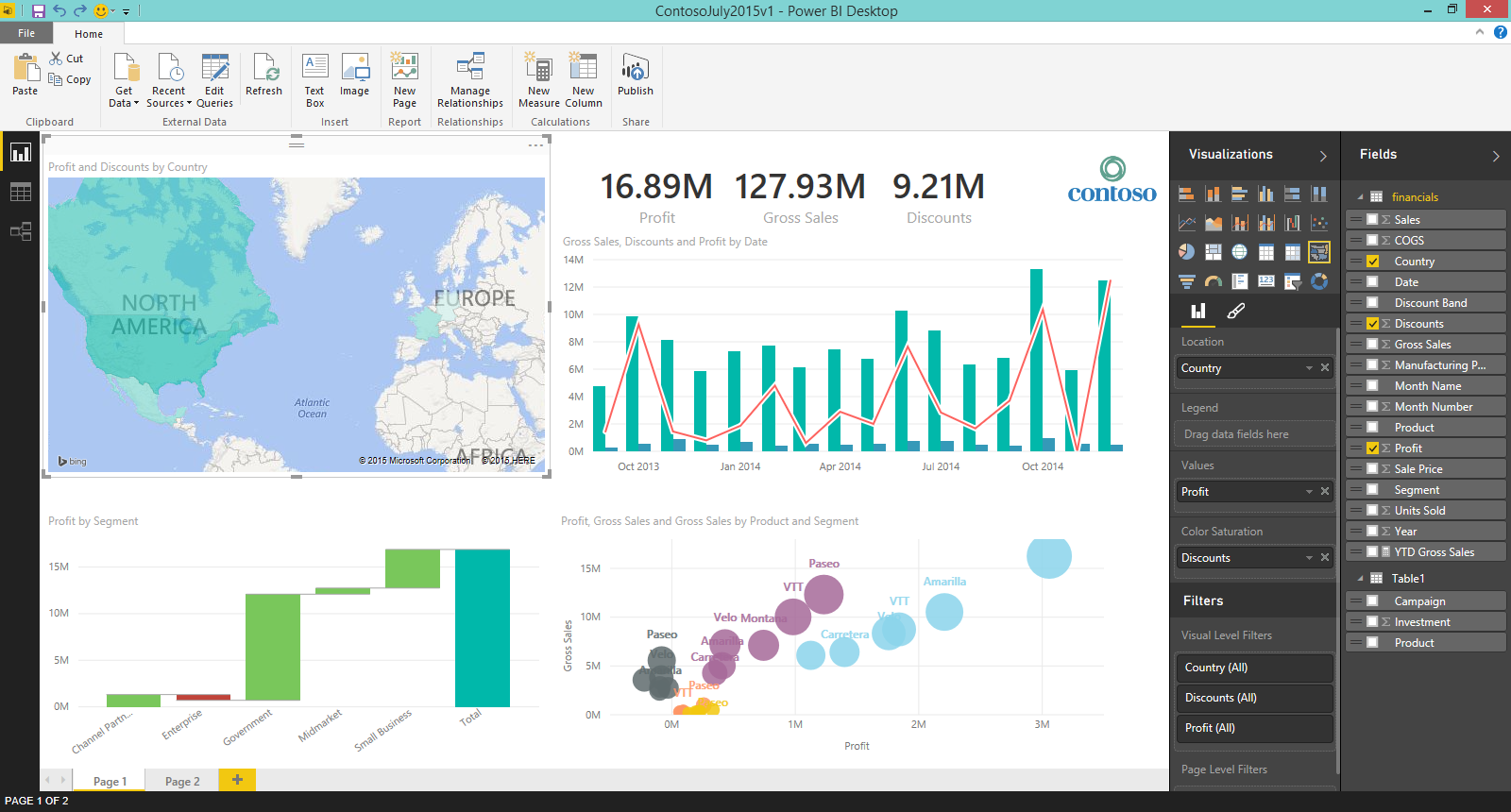மைக்ரோசாஃப்ட் ஆஃபீஸ் தயாரிப்பு தொகுப்பு ஒரு கிளிக்-டு-ரன் அம்சத்துடன் வருகிறது, இது வரிசையில் மென்பொருளைத் தொடங்குவதையும் வேலை செய்வதையும் எளிதாக்குவதை நோக்கமாகக் கொண்டுள்ளது. இருப்பினும், இந்த தொழில்நுட்பத்திற்கு வரும்போது பல பயனர்களுக்கு புகார்கள் மற்றும் கவலைகள் உள்ளன, ஏனெனில் இது ஏராளமான வளங்களைப் பயன்படுத்துவதற்கும் உங்கள் சாதனத்தை மெதுவாக்குவதற்கும் ஒரு போக்கைக் கொண்டுள்ளது.

விண்டோஸ் 10 சார்பு தயாரிப்பு தயாரிப்பு விசை
பல விண்டோஸ் பயனர்களுக்கு, Office கிளிக்-டு-ரன் அம்சத்தை எவ்வாறு முடக்குவது என்பது தெளிவாகத் தெரியவில்லை. குறிப்பாக ஆரம்பகட்டவர்களுக்கு, வள-தீவிர செயல்முறையிலிருந்து முற்றிலுமாக விடுபடுவதற்கான சரியான முறையைப் பார்ப்பது கடினம்.
இந்த கட்டுரையில், மைக்ரோசாஃப்ட் ஆபிஸில் கிளிக்-டு-ரன் அம்சத்தை முழுமையாக முடக்க அல்லது நிறுவல் நீக்க பல வழிகளைக் காணலாம்.
மைக்ரோசாஃப்ட் ஆபிஸ் கிளிக்-டு-ரன் என்றால் என்ன?
மைக்ரோசாஃப்ட் ஆபிஸ் கிளிக்-டு-ரன் சேவை என்பது அலுவலக தயாரிப்புகளை விரைவாக நிறுவுவதற்கும் தொடங்குவதற்கும் ஒரு தீர்வாகும். ஒரே கணினியில் நீங்கள் அலுவலகத்தின் பல நிகழ்வுகளை நிறுவினாலும், தயாரிப்புகளை நிறுவ தேவையான நேரத்தை இது குறைக்கிறது.
இந்த ஸ்ட்ரீமிங் மற்றும் மெய்நிகராக்க தொழில்நுட்பத்துடன், உங்கள் சாதனத்தில் நிறுவலை முடிப்பதற்கு முன்பே அலுவலக நிரல்களைப் பயன்படுத்தலாம். இது புதிய திட்டங்களை உருவாக்குவதை உடனடிப்படுத்தாது, ஆனால் கடினமான நிறுவல் முடிவடையும் வரை காத்திருக்காமல் இருக்கும் ஆவணங்களை விரைவாக திறக்க உங்களை அனுமதிக்கிறது.
கிளிக்-டு-ரன் உடன் பணிபுரியும் போது, பதிவிறக்கம் மற்றும் நிறுவல் செயல்முறை பின்னணியில் தொடர்வதால் நீங்கள் இப்போதே அலுவலக தயாரிப்புகளைத் திறந்து பயன்படுத்தலாம். இதுவரை பதிவிறக்கம் செய்யப்படாத அல்லது நிறுவப்படாத ஒரு அம்சத்தைப் பயன்படுத்த முயற்சித்தால், கிளிக்-டு-ரன் உடனடியாக அந்த அம்சத்தைத் தவிர்த்து, அதைப் பயன்படுத்துவதற்காக அதைப் பதிவிறக்குவதை முடிக்கிறது.
மேக்புக் ப்ரோ கருப்புத் திரையை இயக்காது
மைக்ரோசாஃப்ட் ஆபிஸில் உங்களுக்கு சிக்கல்கள் உள்ளதா? கிளிக் செய்ய இயக்கவும் ? கவலைப்பட வேண்டாம், சேவையின் செயலிழப்புக்கு என்ன காரணமானாலும் உங்களுக்கு உதவ எல்லா தீர்வுகளும் எங்களிடம் உள்ளன.
குறிப்பு : கீழே விவரிக்கப்பட்டுள்ள அனைத்து படிகளையும் செய்ய நீங்கள் ஒரு நிர்வாகி கணக்கை அணுக வேண்டும். நீங்கள் தற்போது பயன்படுத்தும் கணக்கில் நிர்வாக அனுமதிகள் இல்லை என்றால், இதை உங்கள் அமைப்புகளில் மாற்றுவதை உறுதிசெய்க.
முறை 1: அலுவலகத்தை கிளிக் செய்ய இயங்கும் பழுதுபார்க்கும் முயற்சி

ஊழல் காரணமாக உங்கள் அலுவலக கிளிக்-டு-ரன் சிக்கல்களை உருவாக்கும் வாய்ப்பு உள்ளது. இது சேவையை விட அதிகமான வளங்களை நுகரக்கூடும், அல்லது பயன்பாட்டில் இருக்கும்போது சரியாக செயல்படாது. கிளிக்-டு-ரன் தானே சரிசெய்வதன் மூலம் இதை சரிசெய்ய முயற்சி செய்யலாம்.
- அழுத்தவும் விண்டோஸ் + ஆர் உங்கள் விசைப்பலகையில் விசைகள். இது ரன் பயன்பாட்டைக் கொண்டுவரப் போகிறது.
- தட்டச்சு செய்க கட்டுப்பாடு கிளிக் செய்யவும் சரி கிளாசிக் கண்ட்ரோல் பேனலைத் தொடங்க பொத்தானை அழுத்தவும். இந்த இடைமுகம் விண்டோஸ் 10 இல் உள்ள அமைப்புகளுடன் குழப்பமடையக்கூடாது, இது முற்றிலும் வேறுபட்ட குழு.
- தேவைப்பட்டால், பார்வை பயன்முறையை மாற்றவும் பெரிய சின்னங்கள் . இது எல்லா அமைப்புகளையும் ஒரு பக்கத்திற்கு குழுவாக்கி, அவற்றை எளிதாக அணுகும்.
- கிளிக் செய்யவும் நிகழ்ச்சிகள் மற்றும் அம்சங்கள் .
- உங்களுக்குச் சொந்தமான அலுவலகத் தொகுப்பைத் தேர்ந்தெடுத்து (மைக்ரோசாஃப்ட் ஆபிஸ் ஹோம் அண்ட் பிசினஸ், மைக்ரோசாஃப்ட் ஆபிஸ் ஹோம் மற்றும் மாணவர் போன்றவை) கிளிக் செய்யவும் அகற்று / மாற்று பொத்தானை.
- நீங்கள் வைத்திருக்க விரும்பும் அமைப்புகளைத் தேர்வுசெய்து, கிளிக் செய்க பழுது .
- கிளிக்-டு-ரன் தொடர்பான உங்கள் சிக்கல்கள் இன்னும் இருக்கிறதா என்று சோதிக்கவும்.
முறை 2: கிளிக் செய்யாமல் அலுவலக பதிப்பைப் பதிவிறக்கவும்
நீங்கள் அலுவலகத்தில் கிளிக்-டு-ரன் முழுவதுமாக விடுபட விரும்பினால், உங்கள் தற்போதைய அலுவலக தொகுப்பை நிறுவல் நீக்கி, இந்த அம்சத்தை சேர்க்காத பதிப்பைப் பதிவிறக்கலாம். கீழே உள்ள படிகளைப் பின்பற்றுவதன் மூலம் இதைச் செய்யலாம்.
எனது கணினியில் உள்ள போன்ஜோர் திட்டம் என்ன?
- நீங்கள் மைக்ரோசாஃப்ட் ஆபிஸை வாங்கிய வலைத்தளத்திற்கு செல்லவும். அதிகாரி products.office.com வலைத்தளம் பொதுவாக உங்கள் பதிவிறக்கங்களைக் காணக்கூடிய இடமாகும்.
- உங்கள் கணக்கைக் கிளிக் செய்து, நீங்கள் வாங்கிய அலுவலகத் தொகுப்பைக் கண்டறியவும்.
- மேம்பட்ட பதிவிறக்க அமைப்புகளில் கிளிக் செய்து, நீங்கள் பயன்படுத்தத் தேவையில்லாத பதிப்பைத் தேர்ந்தெடுக்கவும் கே: இயக்கி. கிளிக்-டு-ரன் இல்லாமல் இது அலுவலக பதிப்பு.
- அலுவலகத்தை மீண்டும் பதிவிறக்கி நிறுவவும், கிளிக்-டு-ரன் செய்வதில் உங்களுக்கு இன்னும் சிக்கல்கள் இருக்கிறதா என்று சரிபார்க்கவும்.
முறை 3: அலுவலக கிளிக்-இயக்க சேவையை முடக்கு

கிளிக் செய்யாமல் உங்கள் தற்போதைய மைக்ரோசாஃப்ட் ஆபிஸ் தொகுப்பைத் தொடர்ந்து பயன்படுத்த, விண்டோஸ் சேவை நிர்வாகியிடமிருந்து அம்சத்தை முடக்க முயற்சி செய்யலாம். இதை எப்படி செய்வது என்று அறிய, கீழேயுள்ள வழிகாட்டியைப் பின்பற்றவும்.
- அழுத்தவும் விண்டோஸ் + ஆர் உங்கள் விசைப்பலகையில் விசைகள். இது ரன் பயன்பாட்டைக் கொண்டுவரப் போகிறது.
- தட்டச்சு செய்க services.msc கிளிக் செய்யவும் சரி சேவைகளைத் தொடங்க பொத்தானை அழுத்தவும். முழுமையாக ஏற்றுவதற்கு இது சிறிது நேரம் ஆகலாம்.
- நீங்கள் கண்டுபிடிக்கும் வரை கீழே உருட்டவும் Microsoft Office ClickToRun சேவை சேவை. அதில் வலது கிளிக் செய்து தேர்ந்தெடுக்கவும் பண்புகள் விருப்பம்.
- இல் இருங்கள் பொது தாவல். கீழ் தொடக்க வகை , தேர்ந்தெடுக்கவும் முடக்கப்பட்டது விருப்பம். இதைச் செய்வது, உங்கள் கணினியைத் தொடங்கும்போது கிளிக்-டு-ரன் சேவை இயங்குவதைத் தடுக்கிறது.
- கிளிக் செய்யவும் சரி பொத்தானை அழுத்தி உங்கள் சாதனத்தை மறுதொடக்கம் செய்யுங்கள். மறுதொடக்கத்திற்குப் பிறகு கிளிக்-டு-ரன் செய்வதில் உங்களுக்கு இன்னும் சிக்கல்கள் இருக்கிறதா என்று சோதிக்கவும்.
முறை 4: கண்ட்ரோல் பேனலுடன் அலுவலகத்தை கிளிக் செய்ய இயக்கவும்
விண்டோஸின் அனைத்து பதிப்புகளிலும் கிளாசிக் கண்ட்ரோல் பேனல் பயன்பாட்டைப் பயன்படுத்தி ஆபிஸ் கிளிக்-டு-ரன் சேவையை நீங்கள் முழுமையாக அகற்றலாம். கீழே பார்ப்பது மற்றும் விவரிக்கப்பட்ட படிகளைப் பின்பற்றுவது எப்படி என்பதை நீங்கள் தெரிந்து கொள்ள விரும்பினால்.
- அழுத்தவும் விண்டோஸ் + ஆர் உங்கள் விசைப்பலகையில் விசைகள். இது ரன் பயன்பாட்டைக் கொண்டுவரப் போகிறது.
- தட்டச்சு செய்க கட்டுப்பாடு கிளிக் செய்யவும் சரி கிளாசிக் கண்ட்ரோல் பேனலைத் தொடங்க பொத்தானை அழுத்தவும். இந்த இடைமுகம் விண்டோஸ் 10 இல் உள்ள அமைப்புகளுடன் குழப்பமடையக்கூடாது, இது முற்றிலும் வேறுபட்ட குழு.
- தேவைப்பட்டால், பார்வை பயன்முறையை மாற்றவும் பெரிய சின்னங்கள் . இது எல்லா அமைப்புகளையும் ஒரு பக்கத்திற்கு குழுவாக்கி, அவற்றை எளிதாக அணுகும்.
- கிளிக் செய்யவும் நிகழ்ச்சிகள் மற்றும் அம்சங்கள் .
- தேர்ந்தெடு மைக்ரோசாஃப்ட் ஆபிஸ் கிளிக்-டு-ரன் கிளிக் செய்யவும் அகற்று / மாற்று பொத்தானை.
- விருப்பத்தைத் தேர்ந்தெடுக்கவும் நிறுவல் நீக்கு கிளிக் செய்ய இயக்கவும்.
- நிறுவல் நீக்கம் முடிந்ததும், உங்கள் சாதனத்தை மீண்டும் துவக்கவும். கிளிக்-டு-ரன் சேவை தொடர்பான உங்கள் சிக்கல்கள் நீங்கிவிட்டதா என சரிபார்க்கவும்.
முறை 5: ஆபீஸ் கிளிக்-டு-ரன் செயல்முறையை முடக்க பணி நிர்வாகியைப் பயன்படுத்தவும்

மேலே உள்ள முறைகள் எதுவும் உதவவில்லை என்றால், பணி நிர்வாகியிடமிருந்து Office கிளிக்-டு-ரன் சேவையை முடக்க முயற்சி செய்யலாம். இது அணுகக்கூடிய மற்றும் விரைவான தீர்வாகும், ஏனெனில் இது உங்கள் சுட்டியின் சில கிளிக்குகளுக்கு மேல் தேவையில்லை.
- திற பணி மேலாளர் இந்த முறைகளில் ஒன்றைப் பயன்படுத்துதல்:
- அழுத்தவும் Ctrl , எல்லாம் , மற்றும் இல் உங்கள் விசைப்பலகையில் விசைகள் ஒரே நேரத்தில் தேர்ந்தெடுத்து தேர்ந்தெடுக்கவும் பணி மேலாளர் .
- உங்கள் பணிப்பட்டியில் உள்ள வெற்று இடத்தில் வலது கிளிக் செய்து தேர்ந்தெடுக்கவும் பணி மேலாளர் .
- அழுத்தவும் விண்டோஸ் + ஆர் உங்கள் விசைப்பலகையில் விசைகள், பின்னர் தட்டச்சு செய்க taskmgr உள்ளீட்டு புலத்தில் மற்றும் கிளிக் செய்யவும் சரி பொத்தானை.
- உங்கள் பணி நிர்வாகி சிறிய பயன்முறையில் தொடங்கப்பட்டால், கிளிக் செய்யவும் கூடுதல் தகவல்கள் சாளரத்தின் கீழ்-இடது பொத்தானை அழுத்தவும்.
- நீங்கள் கண்டுபிடிக்கும் வரை கீழே உருட்டவும் கிளிக் செய்ய இயக்கவும் செயலாக்க மற்றும் உங்கள் சுட்டி மூலம் தேர்ந்தெடுக்கவும்.
- தேர்ந்தெடுக்கப்பட்ட உருப்படி மீது வலது கிளிக் செய்து தேர்வு செய்யவும் முடக்கு விருப்பம்.
- பணி நிர்வாகியை மூடிவிட்டு உங்கள் கணினியை மறுதொடக்கம் செய்யுங்கள். கிளிக்-டு-ரன் தொடர்பான சிக்கல்கள் உங்கள் கணினியில் இன்னும் இருக்கிறதா என்பதை நீங்கள் சோதிக்க முடியும்.
மைக்ரோசாஃப்ட் ஆபிஸின் கிளிக்-டு-ரன் அம்சத்தால் ஏற்படும் எந்தவொரு சிக்கலிலிருந்தும் விடுபட இந்த வழிகாட்டி உங்களுக்கு உதவியது என்று நாங்கள் நம்புகிறோம். இப்போது உங்கள் தயாரிப்புகளையும் கணினியையும் அவற்றின் முழு திறனில் பயன்படுத்த முடியும்.
எதிர்காலத்தில் உங்கள் கணினி இதே போன்ற சிக்கல்களை எதிர்கொள்கிறது என்பதை நீங்கள் கவனித்தால், எங்கள் கட்டுரைக்குத் திரும்பி வந்து வேறு சில திருத்தங்களைப் பயன்படுத்துங்கள். எதுவும் செயல்படவில்லை என்றால், மைக்ரோசாப்டின் வாடிக்கையாளர் ஆதரவு குழுவுக்கு திரும்ப அல்லது உங்கள் கணினியின் உடல்நலம் குறித்து தகவல் தொழில்நுட்ப நிபுணரைத் தேட பரிந்துரைக்கிறோம்.